1. openRoberta
Programmierung der senseBox in openRoberta
Verschiedene Dokumentationen zur senseBox
openRoberta ist eine vom Fraunhofer-Institut entwickelte graphische Programmieroberfläche. Neben der senseBox kannst du viele weitere Systeme über openRoberta programmieren.
Öffne das openroberta lab unter lab.open-roberta.org. Dort musst du zuerst dein System, also die senseBox, auswählen.
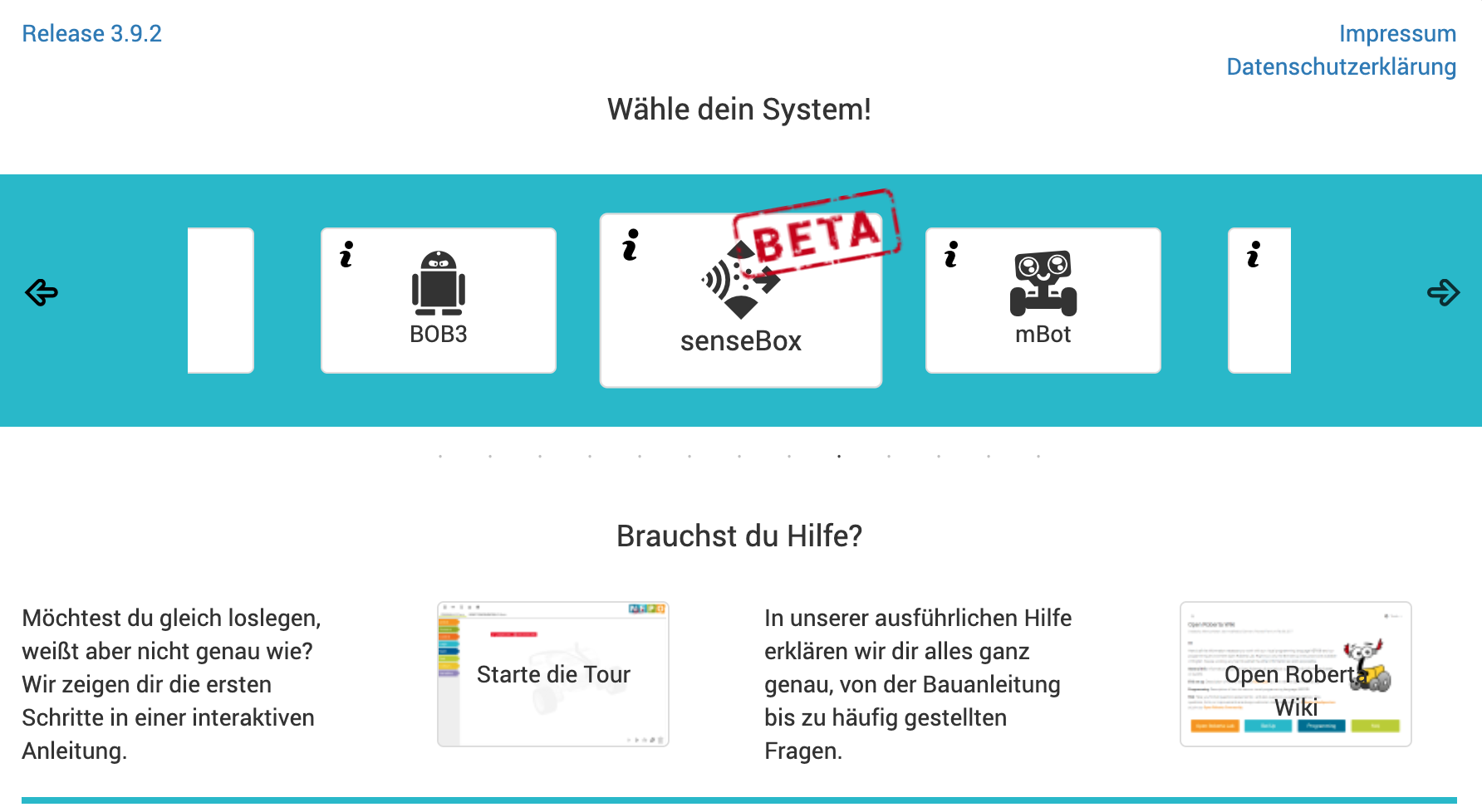
Nachdem du dein System gewählt hast, befindest du dich auf der Programmieroberfläche. Diese lässt sich grob in drei Bereiche aufteilen: Die Navigationsleiste oben, die Toolbox links und der große weiße Arbeitsbereich.
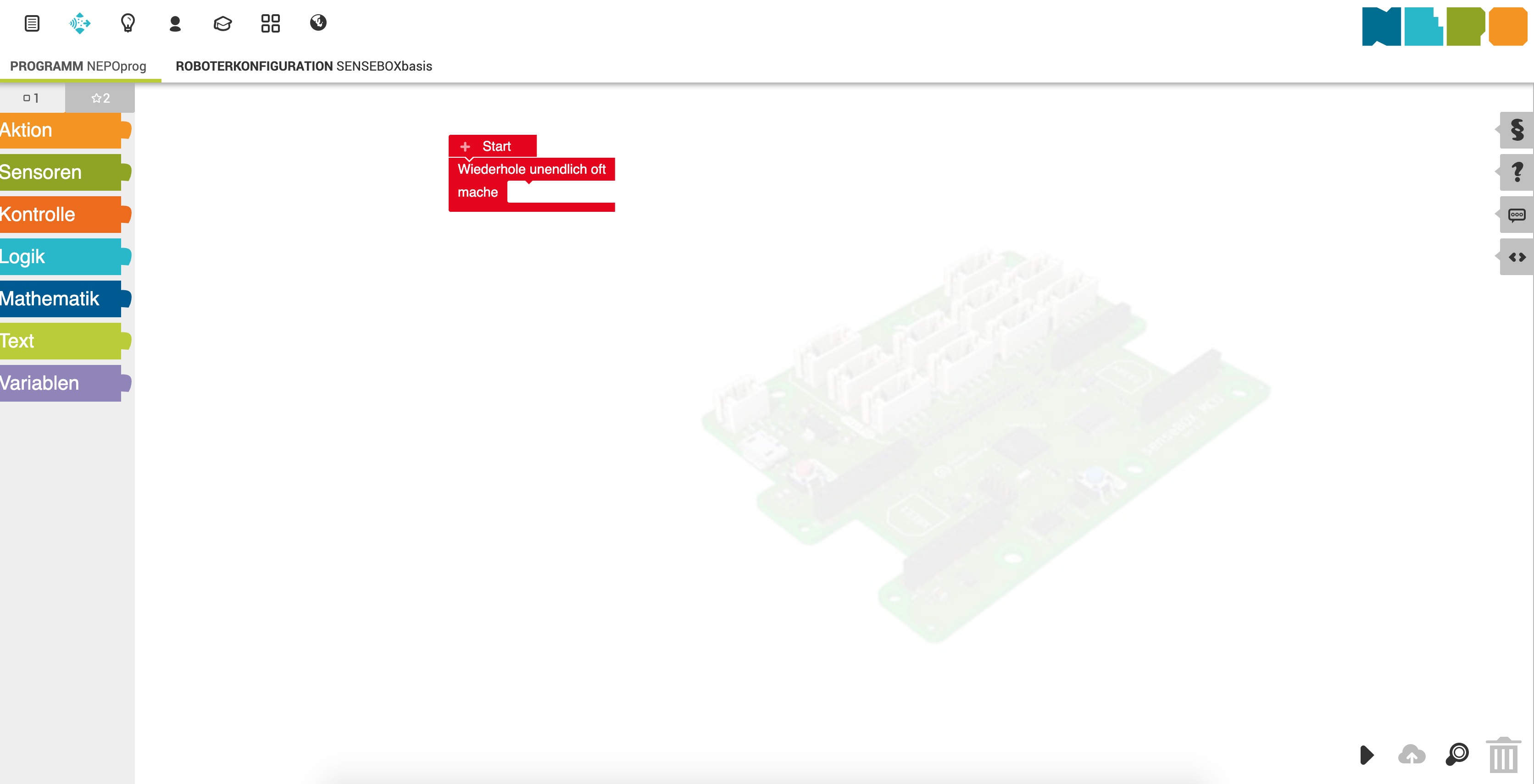
Die Navigationsleiste lässt sich in zwei Bereiche aufteilen. In der oberen Hälfte die Schaltflächen “Bearbeiten”, “Roboter”, “Hilfe” etc. Dort lassen sich beispielsweise gespeicherte Programme öffnen oder das System wechseln. In der untere Hälfte befinden sich die Reiter für “Programm” und “Roboterkonfiguration”. Der Reiter “Programm” ist standardmäßig geöffnet und zeigt dir deine Arbeitsfläche, um Programme zu schreiben. Unter dem Reiter “Roboterkonfiguration” müssen die verschiedenen angeschlossenen Sensoren und Aktoren angegeben werden.
Ist ein angeschlossenes Bauteil nicht in der Roboterkonfiguration angegeben, lässt es sich auch nicht im Programm verwenden!
Hinter der Toolbox verbergen sich alle Blöcke, die du zum Programmieren der senseBox benötigst. Sie können einfach per Drag & Drop in den Arbeitsbereich gezogen werden. Alle Blöcke einer Kategorie sind immer in der gleichen Farbe wie die Kategorie eingefärbt.
Im Arbeitsbereich programmierst du deine senseBox. Wie du siehst befinden sich standardmäßig bereits zwei Blöcke im Arbeitsbereich Startund Wiederhole undendlich oft. Diese Blöcke sind für jedes Programm unerlässlich und lassen sich deswegen auch nicht entfernen.
Weiterhin findest du unten rechts im Arbeitsbereich die Schaltfläche zum Übertragen deines Programms auf die senseBox, Speichern des Programms in der Cloud, zum Vergrößern und Verkleinern deiner Blöcke im Arbeitsbereich und den Mülleimer zum Löschen von Blöcken.
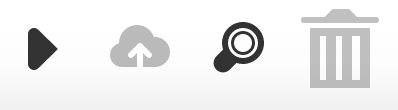
Um dein Programm auf die senseBox übertragen zu können, musst du die senseBox über das USB-Kabel mit deinem Computer verbinden. Als Nächstes kannst du es mit einem Klick auf die “Play-Schaltfläche” unten links im Arbeitsbereich herunterladen. Folge nun den Anweisungen in dem Pop-Up Fenster.
Diese und alle weiteren Informationen zum openroberta-lab findest du online in der Dokumentation zum openroberta-lab vom Fraunhofer Institut.
Vorstellung der verschiedenen Editoren für die senseBox